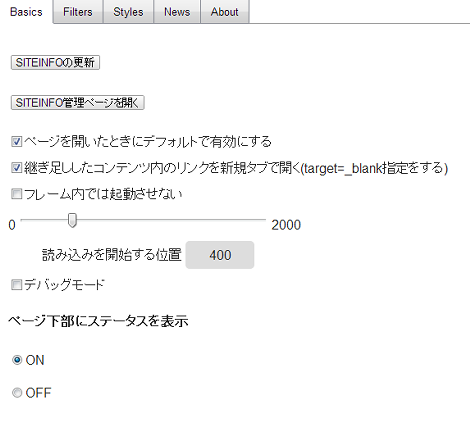Google検索結果で複数のページを1ページにまとめるChrome拡張「AutoPatchWork」
ご存知の方も多いと思いますが、Google検索結果で複数のページを1ページにまとめるChrome拡張「AutoPatchWork」を紹介します。
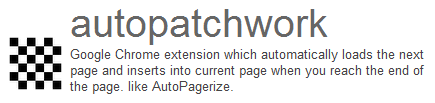
この拡張を利用すればGoogle検索結果でページ送りが不要になるので、閲覧がかなり快適になります。
1.インストール
「AutoPatchWork」のページ右上にある「CHROMEに追加」をクリック。
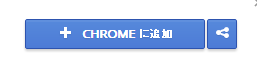
表示されたダイアログの「追加」をクリック。
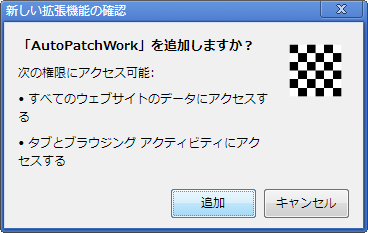
これでインストールされました。
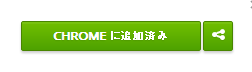
2.「AutoPatchWork」の使い方
インストール後、Google検索結果を表示してスクロールすると、2ページ目以降のページが次々と表示されます。
下はインストール前後のGoogle検索結果の違いです。
インストール前のGoogle検索結果
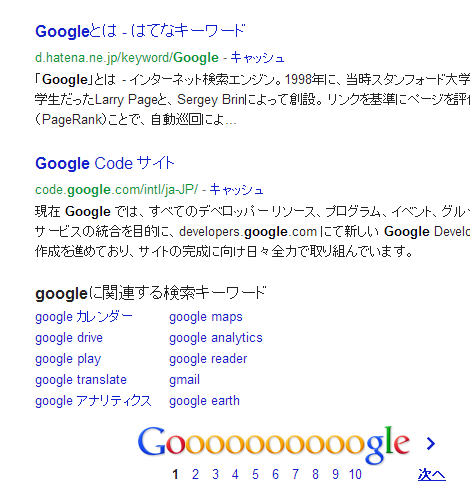
インストール後のGoogle検索結果
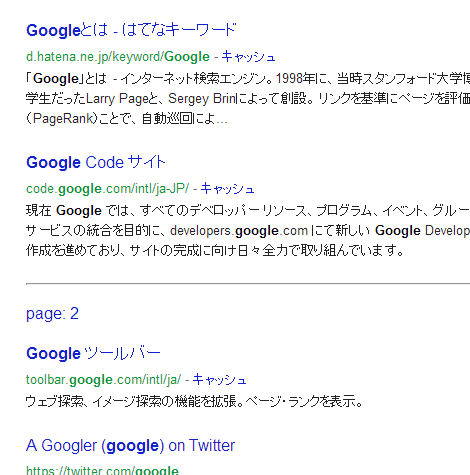
「キーボードショートカット」と組み合わせるとより快適になるかもしれません。
3.オプション
「ツール」→「拡張機能」で一覧に表示された「AutoPatchWork」の「オプション」をクリックすれば、オプションを設定することができます。
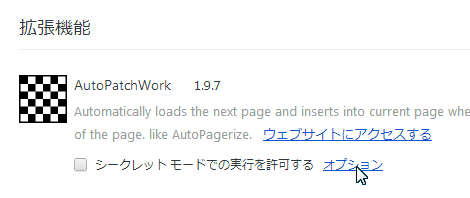
「Basics」では基本的な項目を設定します。真ん中あたりにある「読み込みを開始する位置」の値を大きくすれば、次のページの読み込みがより早く行えるようになります。
「Filters」は特定の項目をフィルタリングする場合に設定します。
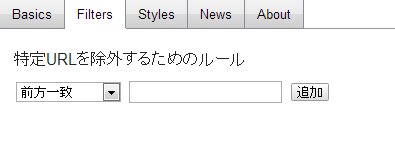
「Styles」では区切り文字のスタイルを作成することができます。
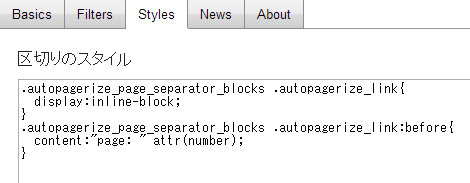
「News」は拡張機能の更新履歴を見ることができます。
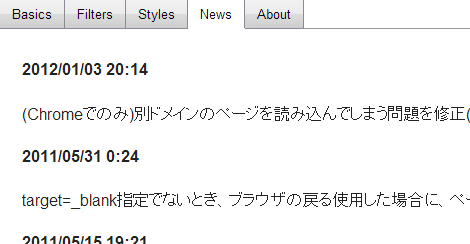
Posted by yujiro このページの先頭に戻る
- Chromeでcookieを確認する方法
- Windows+Chromeで「この接続ではプライバシーが保護されません」となる場合の対処
- Firefox/Chromeでtable要素の「position: sticky」が動作しない問題の対処
- Chromeのタブ切り替えでリロードしない方法
- Google Chromeの背景(テーマ)がグレーに変わったときの対処
- Google ChromeでCookieを参照する方法
- ブラウザからPOSTメソッドを送信できるChrome拡張「Advanced REST client」
- Chromeの右上に表示されたアイコンや名前を消す方法
- Google ChromeのAdobe Flash Player更新について
- ChromeでYouTubeを直接検索できるようにする方法
- Chromeに登録された検索エンジンを利用する方法
- Google Chromeで表示したページのHTMLソースをダウンロードする方法
- Google Chromeで新しいタブを開いたときに空白ページを表示する方法
- Google Chrome起動時に複数のウィンドウを復元する方法
- Google Chromeのテキストエリアに表示される赤い波線を消す方法
トラックバックURL
コメントする
greeting